在 VirtualBox 中的 Windows 系統設定「分享資料夾」,與主電腦共用檔案
VirtualBox是一個免費的「虛擬電腦」軟體,它可以透過軟體的方式模擬多種個人電腦硬體環境,讓我們在虛擬電腦中同時安裝多種不同的作業系統,用來測試新的作業系統或執行特定環境專用的軟體。
在VirtualBox中的虛擬電腦運作時,可能常常會需要跟主電腦交換檔案,只不過目前版本的VirtualBox在「分享資料夾」的設定方面還不是很自動,如果你常常使用VirtualBox來測試新的作業系統而且常需要跟主電腦透過「分享資料夾」的方式交換檔案的話,可以試試看以下的方法。
VirtualBox下載:按這裡
一、選取、新增分享資料夾
第1步 開啟VirtualBox軟體並啟動客戶端電腦之後,在VirtualBox視窗右下方的「分享資料夾」圖示按一下滑鼠右鍵,準備新增新的分享資料夾。
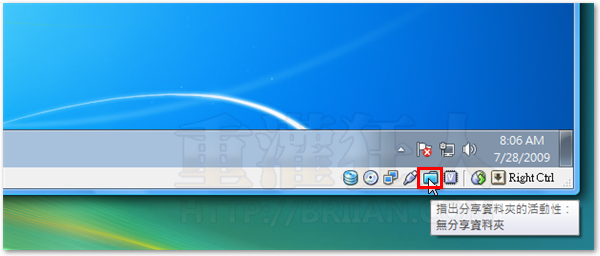
第2步 出現「分享資料夾」視窗後,請按一下右上角的〔Add New Shared Folder〕按鈕,新增一個新的分享資料夾。
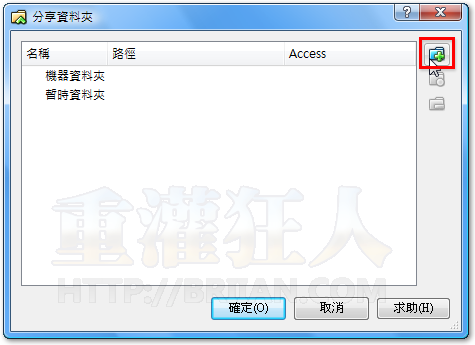
第3步 請在「Folder Path」右邊的下拉選單按一下,再點選選單最下方的【Other...】,並在「主電腦中」選取你要設定為分享的資料夾。
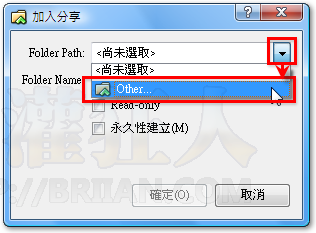
第4步 設定好「Folder Path」的資料夾後,請在「Folder Name」中設定一個簡單一點的資料夾名稱,建議為英文或數字。如果你希望每次開機時,客戶端的虛擬電腦都可以自動掛載這個分享資料夾的話,請勾選「永久性建立」,全部設定好之後再按下〔確定〕按鈕。

二、在虛擬電腦中「掛載」分享資料夾
依照前面的方法指定好要分享的資料夾後,接著請在客戶端的虛擬電腦中執行以下步驟,下面的步驟只是透過命令提示字元視窗掛載網路磁碟機,設定一次就可以。
第1步 請從開始選單開啟「命令提示字元」功能,或按〔視窗〕+〔R〕開啟執行視窗,輸入「cmd」後再按下〔確定〕按鈕,開啟「命令提示字元」視窗。
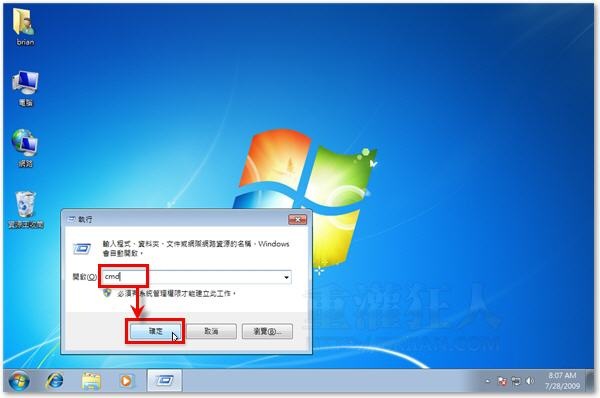
第2步 接著請依照你所指定的磁碟機代號與分享資料夾名稱,在客戶端的虛擬電腦中將分享資料夾掛載起來。請在命令提示字元視窗輸入以下指令,再按下〔Enter〕即可。記得磁碟機代號跟分享資料夾名稱請依照實際狀況修改。
指令:net use 磁碟機代號: \\vboxsvr\分享資料夾名稱 範例:net use z: \\vboxsvr\vbox
這裡的「分享資料夾名稱」指的就是前面第4步驟中你所設定的「Folder Name」,請依照實際狀況修改你的指定。
第3步 掛載完成後,我們便可在「我的電腦」視窗中看到一個新的網路磁碟機囉。
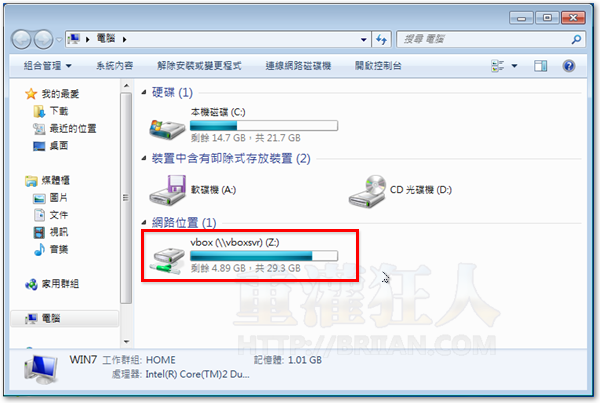
第4步 或者,我們也可以用更簡單一點的方法,透過Windows內建的「連線網路磁碟機」功能來設定。
先開啟「我的電腦」視窗,在上方的〔連線網路磁碟機〕圖示按一下,先在「磁碟機」欄位中點選新的磁碟機代號,並在「資料夾」欄位輸入「\\vboxsvr\vbox」,最後再按下〔完成〕按鈕即可。
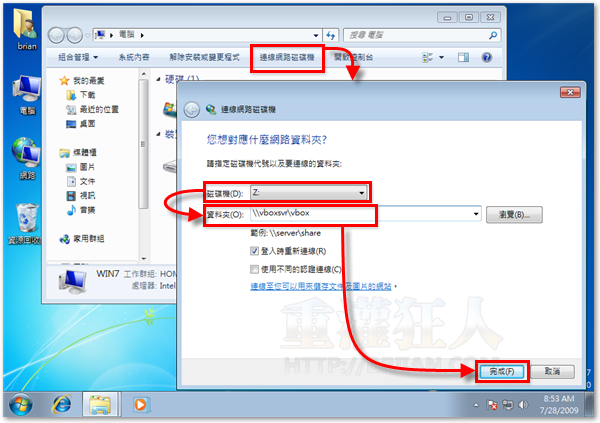
延伸閱讀:
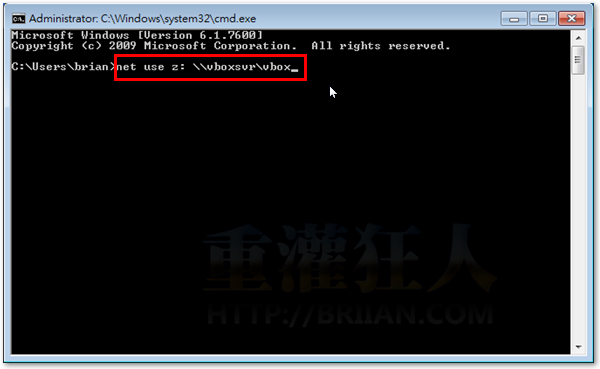
請問一下
分享資料夾
主電腦作業系統是visita
虛擬電腦是xp
也是此方法嗎?
我表哥連上網路磁碟的時候一直路徑錯誤
步驟都沒錯
為何我連結時他卻要我輸入帳號密碼呀
我沒設任何的密碼呀
版主
我是灌在D,剛按照上面步驟做設定都出現網路錯誤,V也是有改大寫!!!!!
這版可以灌mac?環是不行?
請問它都會出現系統發生67錯誤
找不到網路名稱
我都照這設定阿?!
net user z:△ \\vboxsvr\資料夾名稱
三角形的地方注意要空格
路人甲正解 !!
樓上那位大大
是: net use z: \\vboxsvr\……… 才對吧??
\\vboxsvr\vbox 其中 vboxsvr 的 v 要大寫(V)
好家在,差點把Windows 7給砍了…
原來如此呀!
謝謝了!大家..
請問mac版的該怎麼用呢??
各位先不要使用 3.0.2 版本哦,因為它在處理「網路資訊流」(也就是使用到網路資源)時,
容易卡住系統(如果卡住請送出 Ctrl+Del 即可恢復),建議先回到 2.2.4 穩定版本。
目前在virtualbox bug 討論串裡面正在如火如荼處理這問題,我甚至一度想回頭用VMWare,
但VirtualBox的速度比VMWare快多了,我還是忍耐等它的3.0.3
我前幾天才成功搞定這個問題 虛擬系統終於能用
正高興的時候
才知道用虛擬系統玩遊戲會lag….ㄒ.ㄒ
我裝虛擬系統是為了玩32bit的遊戲~~~
這樣不就等於沒用>”<|||
有沒有人知道要怎麼阻止lag~~
為什麼在我砍掉了剛裝好的WINDOWS 7 之後才看到這一篇啊~
那我今天的安裝都白癈了~~
明天還要再來一次……..
我在 vbox 3.02 r49928 之前的版本都能順利使用分享資料夾,換成該版本後,分享資料夾內刪除或複製檔案會「當機」,仔細觀察是USB滑鼠/鍵盤失效,得要把虛擬機器重開才行。
解決之道,只有把 Guest OS 分配的核心數歸為一。
我自己是用區域網路的概念,設同工作群組、同區段,就可以看到分享的資料夾了。
請問不來恩Virtual Box能直接和桌面拖拉檔案嗎?若可,該如何設定?
之前試用都只能用「共享檔案」的方式真的很麻煩!
不像Virtual PC 或 VM 那麼直覺!
VirtualBox目前好像不能直接拖拉檔案,VMWARE比較方便
終於知道了……
這個動作,client 端最好安裝 add-ons,
之前我沒安裝 add-ons,
結果搞了半天(HOST:XP,Client:Ubuntu / Win7 x86)
看不到就是看不到..
一裝完 add-ons 就神奇地好了…